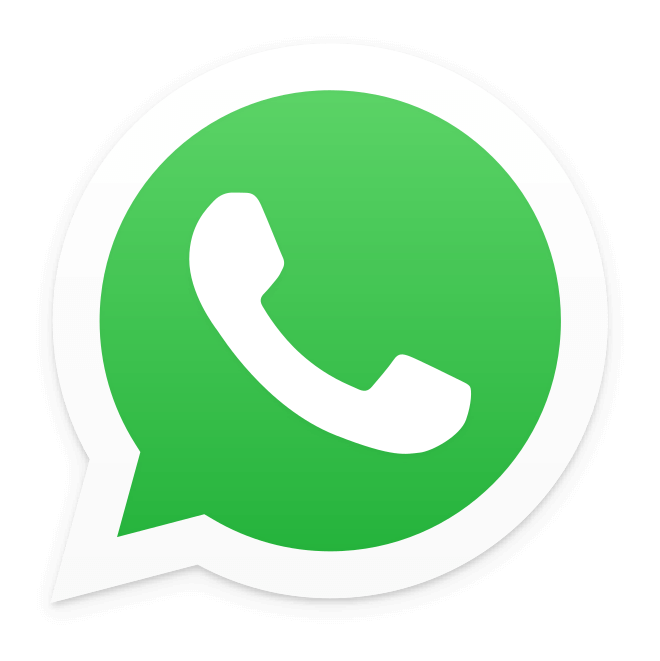Anda mungkin sudah tidak asing dengan banner di acara event atau pun tempat startegis yang dapat dilihat oleh publik, bukan? Jika Anda pergi ke event, mall atau pun sepanjang jalan raya, maka banner yang berisi informasi produk atau jasa yang ditawarkan oleh perusahaan akan terlihat. Lalu apa itu pengertian banner? Tahukah Anda bagaimana cara membuat banner?
Banner merupakan sebuah alat yang digunakan untuk penyampaian informasi. Salah satunya dapat digunakan sebagai media promosi bagi tim marketing untuk memperkenalkan produk atau jasa yang ditawarkan oleh suatu perusahaan.
Penggunaan banner menjadi hal paling efektif untuk dipakai sebagai ajang promosi pada suatu event, karena ringan dan mudah dibawa kemana pun. Tidak hanya itu, banner merupakan media promosi yang tahan lama, sehingga perusahaan tidak perlu melakukan cetak ulang banner untuk ajang promosi produk di event selanjutnya.
Jika Anda seorang pengusaha yang ingin memperkenalkan produk atau jasa, maka penggunaan banner menjadi hal penting. Anda dapat memilih banner sebagai media promosi produk yang tidak memerlukan biaya tinggi serta dapat digunakan berulang kali.
Sebagai seorang pemegang keputusan, maka Anda perlu membuat banner yang unik dan menarik. Lalu bagaimana cara membuat banner? Tahukah Anda cara membuat desain banner yang keren? Jawaban dari kebingungan tersebut adalah aplikasi Adobe Photoshop.
Photoshop merupakan sebuah aplikasi grafis yang dapat membantu Anda untuk membuat banner yang keren dan sesuai dengan konsep produk atau jasa perusahaan. Tidak perlu khawatir, Photoshop adalah aplikasi yang mudah digunakan untuk semua pengguna.
Anda juga tidak perlu panik karena tidak mengetahui berbagai fitur Photoshop yang bisa digunakan untuk membuat banner keren, karena informasi di bawah ini dapat membantu. Simak cara membuat banner di Photoshop dengan mudah berikut ini.
Cara Membuat Banner di Photoshop
Berikut ini cara membuat banner di Photoshop dengan mudah.
- Buka aplikasi Adobe Photoshop
- Buatlah dokumen dengan mengklik File> New atau Ctrl + N, dan sesuaikan dengan ukuran banner yang diinginkan. Anda dapat membuat dokumen dengan ukuran berikut :
- Name : Ketikkan Nama banner yang dibuat
- Preset : Custom
- Widht : 120 inches
- Height : 48 inches
- Resolution : 100 pixels/inch
- Color Mode : RGB Color 8 bit
- Background Contents : Transparent
- Color Profile : Working RGB
- Pixel Aspect Ratio : Square Pixels
Selain langkah-langkah tersebut, Anda juga harus memerhatikan hal-hal berikut ini saat membuat desain banner di Photoshop.
- Pilih gambar untuk background yang sesuai dengan konsep banner dari produk atau jasa yang Anda tawarkan. Setelah itu, pindahkan gambar pada kanvas dengan melakukan drag. Kemudian, sesuaikan background yang Anda pilih dengan ukurannya. Anda dapat menggunakan Free Transform dengan menekan Ctrl + T
- Anda dapat menambahkan gambar lain yang sesuai dengan background. Sehingga menjadikan desain banner lebih menarik.
- Ubah mode layer menjadi colour burn. Hal tersebut akan membuat warna gambar kedua menjadi transparan dan akan menonjolkan background pertama.
- Anda dapat menambahkan beberapa gambar lain berupa produk atau logo perusahaan di dalam desain tersebut. Posisikan gambar semenarik mungkin, sehingga mudah dimengerti oleh pembaca.
- Sisipkan tulisan sesuai keinginan. Tulislah kata-kata menarik yang dapat membuat pembaca mengingat isi informasi yang ingin Anda sampaikan. Pilih font dan warna yang cocok dengan background banner Anda.
- Setelah Anda selesai mendesain banner tersebut Anda dapat menyimpan dokumen tersebut ke dalam format gambar denga klik File > Save as > Save as type > JPG.
8 langkah di atas merupakan cara membuat desain banner di photoshop. Anda bisa mencoba mengaplikasikan langkah tersebut jika ingin mendesain banner yang keren lewat aplikasi grafis yang satu ini. Cukup mudah, bukan?
Melakukan promosi produk tidak akan berhenti di desain banner saja. Anda perlu melakukan cetak banner yang sudah didesain sebelumnya lewat aplikasi photoshop. Sudahkah Anda menemukan percetakan yang cocok untuk dijadikan mitra dalam strategi pemasaran? Jika belum, maka Printera dapat menjadi solusi yang cocok untuk Anda.
Printera merupakan penyedia jasa percetakan yang dapat dijadikan sebagai mitra bisnis dalam mencetak banner atau kebutuhan promosi lainnya. Tidak perlu khawatir. Printera selalu memberikan kepuasan untuk setiap konsumen. Karena Printera memberikan hasil cetak kualitas terbaik.
Bukan hanya hasil cetak terbaik saja yang dapat memuaskan konsumen, namun Printera juga memberikan berbagai macam promosi menarik. Mendengar kata promosi, tentu sangat menggiurkan, bukan? Apalagi bagi Anda sebagai pengusaha. Tentu Anda menginginkan beban biaya pemasaran yang rendah, namun memiliki kualitas terbaik.
Jadi tunggu apa lagi? Segera buka website dan hubungi tim sales Printera untuk menikmati segala pelayanannya. Selain banner, Anda juga bisa mencetak produk pemasaran lainnya seperti poster, brosur, flyer, dan lainnya.
Yuk, bermitra di Printera untuk segala kebutuhan promosi produk atau jasa perusahaan Anda!